高效实现两台电脑文件同步的实用方案
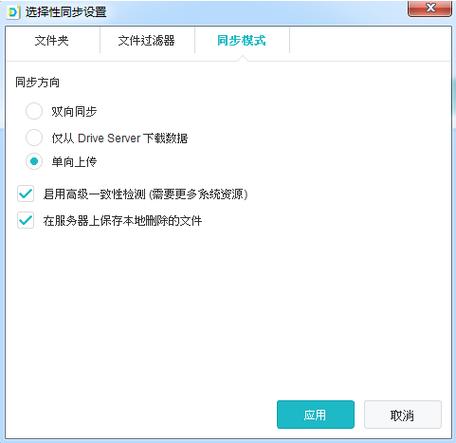
在数字化办公时代,文件同步已成为提升效率的关键需求,无论是个人用户需要在家庭电脑与办公设备间切换,还是团队协作要求数据实时更新,如何安全、便捷地同步文件始终是核心问题,本文将系统梳理多种主流同步方案,帮助用户根据实际场景选择最优解。
本地同步:无需网络的快速传输
若两台电脑处于同一局域网环境,优先推荐本地直连方案,其优势在于传输速度快且隐私性强。
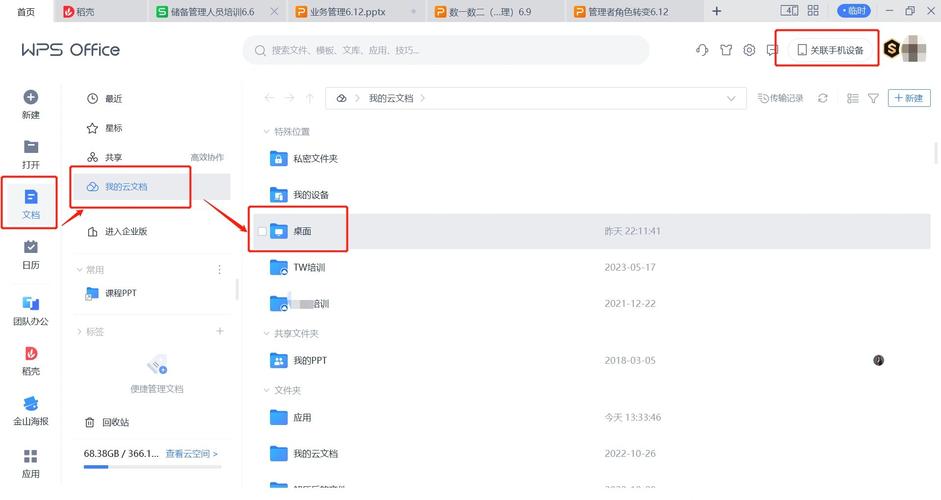
局域网共享文件夹
通过Windows系统的“网络共享”功能或macOS的“文件共享”,可快速搭建内部传输通道。
- 操作步骤:
- 在主机上右键点击目标文件夹 → 选择“属性” → 切换至“共享”标签 → 设置访问权限;
- 在另一台电脑的“网络”中找到主机名称 → 输入账号密码即可访问文件。
- 适用场景:固定办公场所、大容量文件频繁传输。
外接硬盘/U盘手动同步
适合对网络依赖度低、需离线操作的用户,通过定期拷贝更新文件至移动设备,再手动覆盖到另一台电脑。
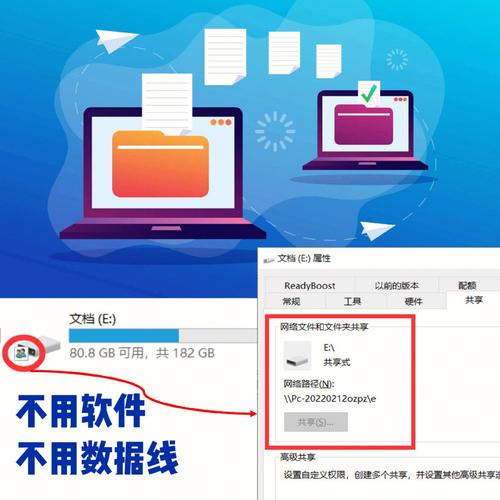
- 注意事项:
- 建议建立“日期+版本”命名规则,避免混淆;
- 重要数据需额外备份,防止设备损坏导致文件丢失。
云存储同步:跨设备实时协作
云服务打破了空间限制,尤其适合多地点办公或需要移动端访问的场景。
公有云平台
百度网盘、Dropbox、OneDrive等工具提供自动同步功能,只需在两台电脑登录同一账号,指定文件夹内的文件会实时更新。
- 推荐方案:
- 敏感数据:选择支持端到端加密的服务(如Cryptomator+云盘组合);
- 高频协作:启用“仅在线编辑”模式,减少本地存储占用。
自建私有云
通过NAS(网络附加存储)或开源软件(如Nextcloud)搭建私有云,掌控数据所有权。
- 优势:
- 内网传输速度可达千兆级别;
- 支持自定义权限管理与版本控制。
第三方同步工具:精准控制文件流向
专业工具能细化同步规则,满足复杂需求。
单向/双向同步
- FreeFileSync(免费开源):
- 支持镜像同步(完全覆盖)、增量更新等多种模式;
- 可设置过滤器,排除指定格式文件。
- GoodSync(付费):
- 自动监测文件变动,实时触发同步;
- 提供任务日志与错误报警功能。
版本管理
Git工具(如GitHub Desktop)不仅适用于代码,也可管理文档迭代,每次修改生成记录,便于回溯历史版本。
避坑指南:同步过程中的关键细节
- 冲突处理:
- 若两台电脑同时修改同一文件,优先保留最新版本,或重命名文件避免覆盖;
- 使用支持“冲突副本”生成的工具(如Dropbox)。
- 存储空间优化:
- 开启“智能同步”功能(如OneDrive的Files On-Demand),仅下载常用文件;
- 定期清理冗余版本。
- 安全防护:
- 公共网络环境下禁用自动同步,防止数据泄露;
- 对敏感文件加密后再上传。
个人观点
文件同步的本质是平衡效率与安全,普通用户可优先选择成熟云服务,注重隐私则推荐自建NAS或加密工具;技术爱好者可尝试开源方案实现高度定制化,无论何种方式,定期检查同步日志、备份核心数据仍是不可忽视的习惯。
标签: 跨设备传输









评论列表 (1)
通过使用第三方同步软件或云存储服务,可以实现两台电脑之间的文件实时同步。
2025年08月13日 07:17